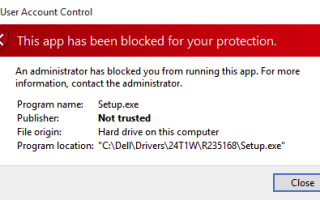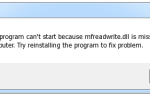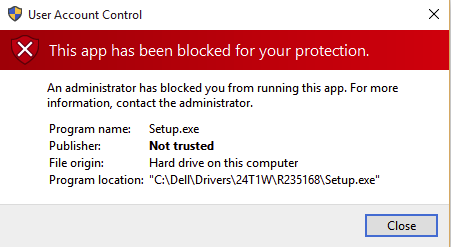 Na naszym wcześniejszym blogu rozmawialiśmy o tym, jak sobie radzić Brak menu „Otwórz za pomocą” w systemie Windows 10, ale teraz użytkownicy systemu Windows 10 cierpią na inną sytuację, w której pojawia się błąd przy każdej próbie zainstalowania nowego programu lub aplikacji na komputerze / laptopie z systemem Windows 10. Ten problem nadal występuje podczas próby uruchomienia pliku.exe jako Administrator.
Na naszym wcześniejszym blogu rozmawialiśmy o tym, jak sobie radzić Brak menu „Otwórz za pomocą” w systemie Windows 10, ale teraz użytkownicy systemu Windows 10 cierpią na inną sytuację, w której pojawia się błąd przy każdej próbie zainstalowania nowego programu lub aplikacji na komputerze / laptopie z systemem Windows 10. Ten problem nadal występuje podczas próby uruchomienia pliku.exe jako Administrator.
Może pojawić się komunikat o błędzie kontroli konta użytkownika, taki jak „Tjego aplikacja została zablokowana dla Twojej ochrony”I więcej informacji„Administrator zablokował ci uruchomienie tej aplikacji. Aby uzyskać więcej informacji, skontaktuj się z administratorem„.
Metody pozbycia się „ta aplikacja została zablokowana dla twojej ochrony” Błąd
Możesz dostać Błąd „ta aplikacja została zablokowana dla twojej ochrony” w systemie Windows 10 z powodu ukrytego wbudowanego konta administratora. To ukryte konto blokuje plik .exe w celu wykonania.
Metoda 1: Włącz ukryte konto administratora
Krok 1: otworzyć Wiersz polecenia z uprawnieniami administratora.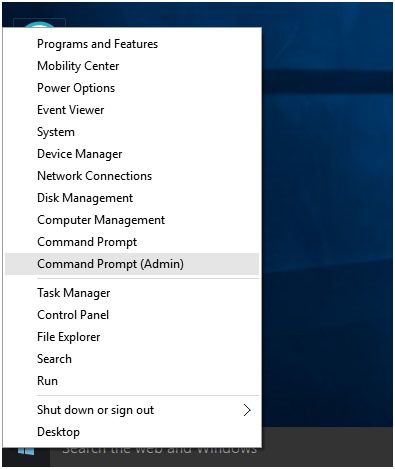
Krok 2: W wierszu polecenia wpisz „administrator użytkownika netto / aktywny: tak”I naciśnij klawisz Enter. Pojawi się komunikat pomyślny.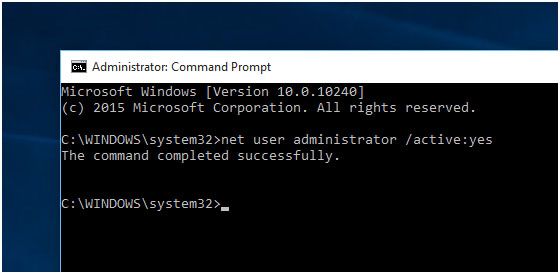
Krok 3: Po tym Wyloguj się, następnie znajdź „Administrator”Konto obecne w lewym dolnym rogu.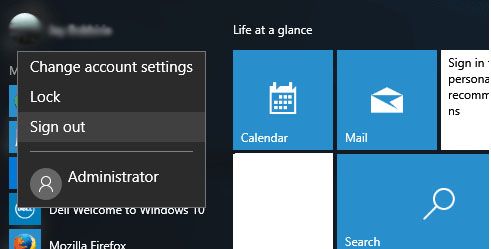
Krok 4: Następnie kliknij zaloguj się na konto administratora, konfigurowanie aplikacji zajmie trochę czasu.
Krok 5: Następnie znajdź oprogramowanie lub .exe, które chcesz zainstalować.
Krok 6: zobaczysz, że błąd zniknął i po instalacji twoje oprogramowanie, teraz wyloguj się z konta administratora i zaloguj się ponownie na swoje oryginalne konto.
Krok 7: To wszystko, dowiedz się, jakie oprogramowanie lub aplikacja zostało zainstalowane na koncie „ukrytego administratora”.
Krok 8: Po tym, Wyłącz ukrytego administratora Konto. otwarty Wiersz polecenia (administrator) i wpisz poniżej polecenia,
administrator użytkownika netto / aktywny: nie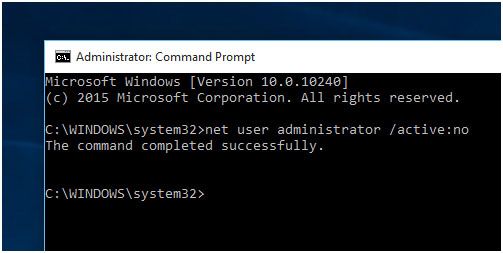
Jeśli nie możesz rozwiązać tego problemu po zastosowaniu powyższej metody, przejdź do metody 2.
Metoda 2: Spróbuj wyłączyć inteligentny ekran z wiersza polecenia
Jeśli nie chcesz włączyć konta administratora lub nie możesz zastosować metody 1, zastosuj tę metodę
- Otwórz Panel sterowania.
- Szukaj «Inteligentny ekran„
- Kliknij «Zmień ustawienia Smartscreen”Obecny Pod bezpieczeństwem Konserwacja.
- Kliknij Zabezpieczenia, aby zobaczyć Opcje rozwijane.
- Kliknij na «Zmień ustawienia”Dla Windows Smartscreen.
- Następnie wybierz Nie rób nic (Wyłącz Windows Smartscreen) i kliknij dobrze
Następnie spróbuj zainstalować aplikację, zobaczysz, że błąd zniknął, a aplikacja została zainstalowana bez żadnych problemów.
NAPRAW INNE BŁĘDY KOMPUTERA / LAPTOPA
Aby naprawić różne błędy, takie jak błędy Instalatora Windows, błędy uruchamiania systemu Windows, problemy z kontrolką Active X, błędy Active X, błędy rejestru i wiele innych błędów exe, powinieneś wypróbować automatyczną metodę, aby pozbyć się tych wszystkich błędów. Sugerowana jest metoda automatyczna, ponieważ istnieją różne błędy, które nie są naprawiane przy żadnej ręcznej rozdzielczości, profesjonalny skaner błędów komputera pozwoli ci poradzić sobie ze wszystkimi rodzajami problemów związanych z systemem Windows bez robienia czegokolwiek ręcznie. Ta aplikacja zawiera bardzo łatwy do zrozumienia interfejs użytkownika, szczególnie dla zwykłego użytkownika lub tych, którzy nie mają żadnych umiejętności technicznych. Pobierz i zainstaluj tę aplikację, a pozostałe zadanie zostanie automatycznie wykonane przez to. To skanuje komputer i naprawia wszystkie błędy lub błędy występujące w komputerze / laptopie. Za pomocą tego oprogramowania można również naprawić wszelkiego rodzaju problemy ze sterownikami systemu; zapewnia narzędzie do debugowania problemów związanych ze sterownikami. Teraz nie musisz cierpieć z powodu powolnego systemu, ponieważ jego zaawansowana technologia może zmienić stary system w zupełnie nowy komputer. Spróbuj raz i popraw wydajność swojego starego komputera.
Wykonaj 3 proste kroki, aby natychmiast naprawić komputer!
- Krok 1 — Pobierz Zainstaluj narzędzie do naprawy komputera.
- Krok 2 — Kliknij przycisk „Skanuj”, aby zdiagnozować komputer.
- Krok 3 — Kliknij „Napraw błędy”, aby naprawić problemy i gotowe.
(Uwaga: To potężne narzędzie może zwiększyć wydajność o 97%)
Potężne funkcje narzędzia do naprawy komputera
- Rejestr kopii zapasowej — Możesz wykonać kopię zapasową rejestru systemowego, pozwala to użytkownikowi utworzyć kopię zapasową rejestru, abyś mógł z niej korzystać w każdym kryzysie systemowym.
- Wbudowany harmonogram — Ma wbudowany harmonogram, który skanuje komputer automatycznie po ustalonym czasie.
- Usuwa puste klucze rejestru — Za pomocą tego narzędzia można uczynić bazę danych rejestru wolną od błędów, może ona usunąć wszystkie niechciane klucze rejestru z systemu Windows.
- Sprawdza nieprawidłowe klucze klas — Może również sprawdzać nieprawidłowe klucze klas z systemu Windows i pomagać w płynniejszym działaniu. Sprawdza również rozszerzenie powłoki, nieprawidłowe pliki pomocy, nieprawidłowe wspólne znane biblioteki DLL, nieprawidłowe ścieżki i inne.
- Zarządzanie / czyszczenie programów startowych — Zarządza także aplikacjami do czyszczenia i uruchamiania systemu Windows, które pomagają komputerowi uruchomić się bez opóźnień.
- Skanowanie w poszukiwaniu nieprawidłowych skrótów programu — To narzędzie naprawia również wszystkie typy nieprawidłowych skrótów do aplikacji.